iSumsoft FileZero 4.1.3免费版电脑软件卸载软件
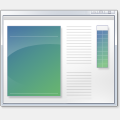
iSumsoft FileZero
宝哥软件园为您提供iSumsoft FileZero免费下载,iSumsoft FileZero支持永久删除文件并完全粉碎它们,并支持在Windows操作系统上删除各种文件和文档。永久删除并完全切碎并永不恢复。
软件大小:1.8MB
软件类型:汉化软件
软件语言:简体中文
软件授权:商业软件
最后更新:2021-09-07 16:34:51
推荐指数:
运行环境:Win7/Win8/Win10/WinALL
查看次数:
ISumsoft FileZero是一款完全卸载电脑软件的专业工具。你可以使用iSumsoft FileZero完全删除和卸载任何不能完全删除的东西!该工具支持永久删除文件并彻底粉碎,支持在Windows操作系统上删除各种文件和文档。永久删除,彻底粉碎,永远无法恢复。
软件特征:
永久删除文件并粉碎它们,这样就没有人能恢复它们。安全删除敏感文件,不泄露任何数据。
支持删除Windows操作系统上的各种文件和文档。
当您删除计算机上的文件时,它将被移动到回收站,您可以用特殊的方式还原删除的文件,即使您清空回收站,例如使用数据恢复软件。但是,如果您使用isumsoft filezero从您的计算机上删除文件,这些文件将不会被发送到回收站,它们将被永久删除并完全粉碎,因此永远不会被恢复。
软件功能:
简单易用:只需点击几下,无需任何计算机技术。100%删除:100%保证删除的文件无法通过数据恢复软件或任何其他方式恢复。
100%安全:确保没有数据丢失或损坏。
调度优先级:为isumsoft filezero分配更多的CPU功率,提高删除速度。

软件说明:
第一步:在Windows上运行isumsoft filezero。首先,您需要下载isumsoft filezero实用程序,并将其安装在Windows桌面上。安装完成后,启动它。第二步:点击左下角的添加按钮,显示打开对话框。找到要永久删除的文件,选择它们,然后单击“确定”。
第三步:所有选中的文件将显示在如下所示的列表中。单击右下角的删除按钮删除文件。
提示1:在单击“删除”按钮之前,请务必删除该文件。如果发现任何文件选择不正确,您可以使用添加按钮旁边的删除按钮来删除它们。
提示2:在点击“删除”按钮之前,您可以在“删除选择”下选择“快速模式”或“慢速模式”。我们建议您选择慢速模式,因为在慢速模式下,删除的数据将被更彻底地粉碎,永远无法恢复。
第四步:如果你使用的是试用版,会弹出一个对话框提醒你试用版只限删除10个文件。如果您想删除少于10个文件,只需点击“免费试用”按钮继续删除文件。但是,如果您想一次删除10个以上的文件,您必须获得完整版本。
第五步:触发删除按钮后,会弹出警告对话框,警告删除的文件无法通过软件或其他方式恢复。如果您确定要从计算机硬盘上完全删除这些文件,请单击“确定”进行确认。
第六步:等待一段时间后,文件将被永久删除并完全分解,因此无法恢复。